CAD图纸怎么导出到Excel?
溜溜自学 办公入门 2022-08-01 浏览:731
大家好,我是小溜,很多小伙伴都想知道CAD图纸怎么导出到Excel,也是我们电气设计、报价、采购人员等经常遇到的一个问题,下面我就简单介绍一下不安装CAD,也能快速提取CAD图纸明细到Excel中的办法。
想要更深入的了解“Excel”可以点击免费试听溜溜自学网课程>>
工具/软件
硬件型号:戴尔灵越15
系统版本:Windows7
所需软件:Excel、CAD
方法/步骤
第1步
第一、安装辅助工具“ExWinner报价软件”(带“CAD扒图工具”)

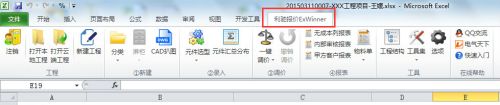
第2步
第二、登录exwinner报价软件,启动CAD扒图工具
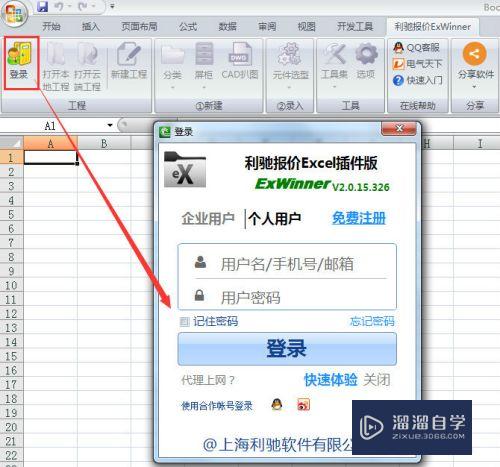
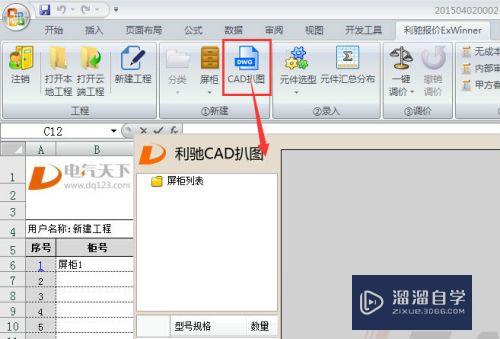
第3步
第三、打开图纸,扒图明细,导出到excel:

第4步
3.1、打开图纸
第5步
3.2、拾取屏柜
(1)右键“拾取屏柜”,鼠标移动到图纸区域,光标变成一个红色十字架;
(2)按住鼠标左键,框选柜号,点击鼠标右键,柜号框选完成。
第6步
3.3、拾取明细
右键“拾取明细”、或鼠标光标变成一个白色十字架时,按住鼠标左键框选明细。
第7步
第四、导出excel或提交至exwinner
(1)excel:点击“excel”图标导出到excel;
(2)提交至exwinner:需打开exwinner报价工程并定位在分类sheet页。
注意/提示
好啦,本次关于“CAD图纸怎么导出到Excel?”的内容就分享到这里了,跟着教程步骤操作是不是超级简单呢?更多关于软件使用的小技巧,欢迎关注小溜哦!
相关文章
距结束 06 天 07 : 30 : 32
距结束 01 天 19 : 30 : 32
首页









